iPhone sitter fast i hörlurarläge och det förhindrar användaren att höra ljudet. Även iPhone fungerar som hörlurar är anslutna. Hade din iPhone fastnat i hörlursläge? Symtomen är ganska vanliga. Många iPhone-användare har sagt: "Min iPhone 6 Plus fastnat i hörlursläge och ingenting fungerar. Men jag går för att ändra volymnivån och volymindikatorn säger" Hörlurar (hörlurar) ". Det finns fortfarande inget ljud och ljudet kunde inte arbeta igenom den normala högtalarutgången. Vad ska jag göra? "
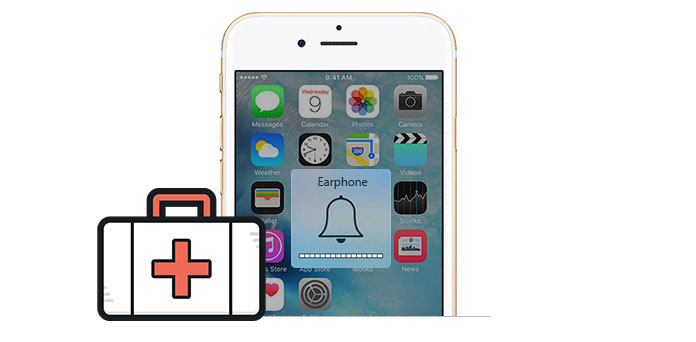
Frågan i sig är verkligen frustrerande, men det finns några lösningar som du kan prova. Om du inte kan åtgärda problemet själv kan du alltid kontakta Apple eller besöka någon av deras butiker. Men innan du gör sådana saker kan du först prova dessa sätt nedan för att fixa din iPhone eller iPad fastnat i hörlursläge. Vi hoppas att en av dem hjälper dig.
Om du sitter fast i volymläget för hörlurar på din iPhone / iPad / iPod, även efter att du har kopplat bort hörlurarna eller högtalarna från hörlursuttaget, har du kanske upplevt ett irriterande fel på dina iOS-enheter. Det kan vara relaterat till villkoren nedan:
Ovanstående sätt är tillgängliga för alla iOS-enheter (iPhone, iPad och iPod) uppgradering till iOS 6/7/8/9.
När du upptäcker att din iPhone SE / 6s / 6s Plus / 6 Plus / 6 / 5s / 5c / 5 / 4S / 4 / 3GS sitter fast i hörlurarläge kan du först prova detta sätt. Du kan använda en tandpetare eller nål för att ta bort damm eller smuts från hörlursuttaget. Även om du tycker att din är mycket ren, kanske du blir chockad när du ser smuts lagrat inuti jacket. Var dock försiktig med att göra detta.

Kanske har din iOS-enhet inte helt insett att dina hörlurar kopplades bort om din iPhone fastnade i hörlursläget. Försök att koppla in hörlurarna eller högtalarna tillbaka flera gånger och den här åtgärden kan göra saker rätt. Det är vanligtvis det bästa sättet att lösa det tillfälliga problemet.
Vägen ovan fungerar inte? Anslut ett annat par hörlurar och koppla bort dem sedan för att se om det finns skillnaden. Vissa billigare eller lågkvalitativa hörlurar ger dålig tolerans och din iPhone 6 fastnar i hörlursläget. På detta sätt kan de orsaka att din iPhone inte känner igen när en uppsättning hörlurar är ansluten.
Starta om din iPhone hjälper dig att lösa många situationer. Det är därför det är en av de erbjudna metoderna för att fixa din iPhone fastnat i hörlursläge. Tryck och håll nere sömn / väckarknappen. När den röda skjutreglaget visas drar du den och stänger av din iPhone. Tryck på samma knapp på samma sätt och slå på din iPhone. Den här åtgärden kan tvinga din iPhone att uppdatera sina ljudutgångsinställningar.
Om ingen av lösningarna ovan kan fungera, kan du ha en förstörelse av din iOS själv. Det enklaste sättet är trådlös uppdatering. Anslut till ett Wi-Fi-nätverk, naviger till Inställningar, sedan Allmänt och klicka på programvaruuppdateringen. Och en skadad iOS-fil kommer att ersättas med de nya som ska fungera korrekt och fixa din iPhone fastnat i hörlursläge. För att undvika förlust av iPhone-data föreslår vi att du säkerhetskopierar iPhone först. Vi hoppas att lösningar ovan kan lösa dina problem. Du kan välja en av dem att prova. Om ingen av dem kan lösa dina problem, eller om din iPhone fortfarande sitter fast i hörlurarläge och ingenting fungerar kan du ha ett defekt 3.5 mm hörlursuttag. Denna situation kan orsakas av överanvändning eller från skador på grund av felaktiga hörlurskontakter. Under detta villkor är det du kan kontakta Apple för reparation eller utbyte och det kan vara gratis om din iPhone är under garanti.
Om fem lösningar som anges ovan inte fungerar kan du försöka fixa iPhone som sitter fast i hörlursläget med iOS-systemåterställning fungera. Ladda ner iOS-systemåterställning och följ steg-för-steg-guiden för att spara din iPhone.
steg 1Starta iOS System Recovery
Starta den här iPhone-fixingsprogramvaran på din dator. Anslut din iPhone till den med USB-kabel. Klicka på "Fler verktyg" i vänstra kolumnen och flik sedan på "iPhone Systemåterställning" i förhandsgranskningsfönstret. Därefter klickar du på "Start" -knappen för att fixa iPhone som sitter fast i hörlursläget.

steg 2Gå till återställningsläge
iOS System Recovery kommer att försöka känna igen iPhone fastnat i hörlursläge problem automatiskt. Klicka bara på "Start".

steg 3 Reparera iPhone fast i hörlursläget
Här kan du klicka på "Gratis snabbkorrigering" för att fixa några vanliga problem på din enhet, som kraschade, frysta eller andra problem på en minut. 
Om det inte fungerar klickar du bara på "Fixa".
steg 4Klicka sedan på reparationsläget från "Standardläge" eller "Avancerat läge" efter dina behov.
Klicka sedan på "Bekräfta" för att fortsätta.

steg 5 I det här steget måste du bekräfta och ändra firmwareinformationen om den inte är korrekt och ladda ner det matchade firmwarepaketet för din iPhone.

Slutligen klickar du på knappen "Reparera" för att fixa iPhone i hörlursläge.

Du kan lära dig detaljerade steg från följande handledning.


För några olyckor föreslår vi dig säkerhetskopiera iPhone till dator frequesntly för någon dataförlust.
Du kan lära dig stegen från videon nedan: